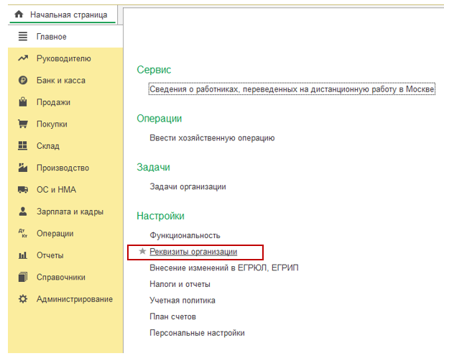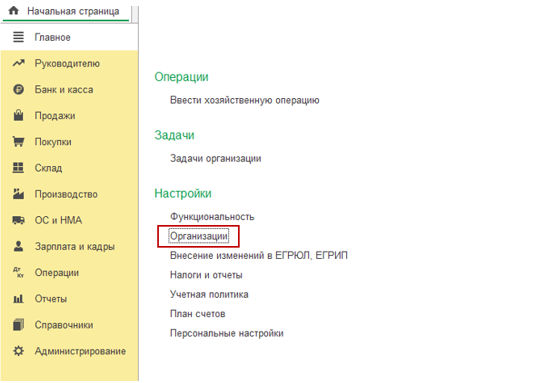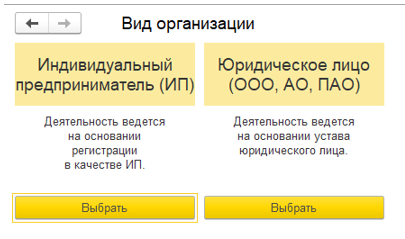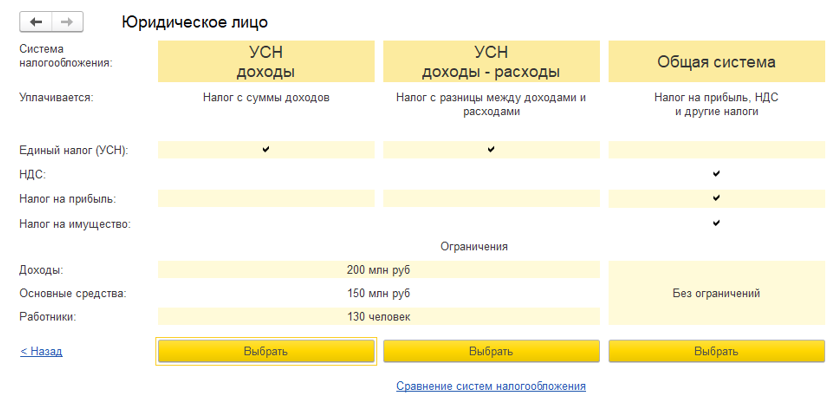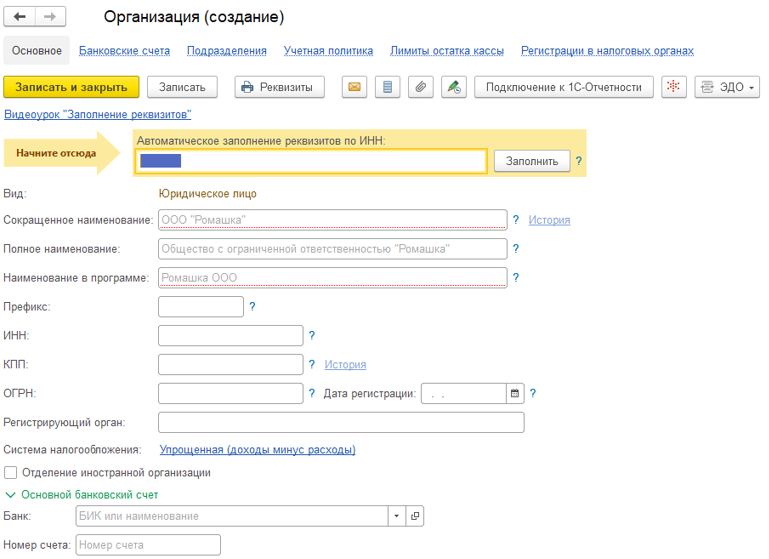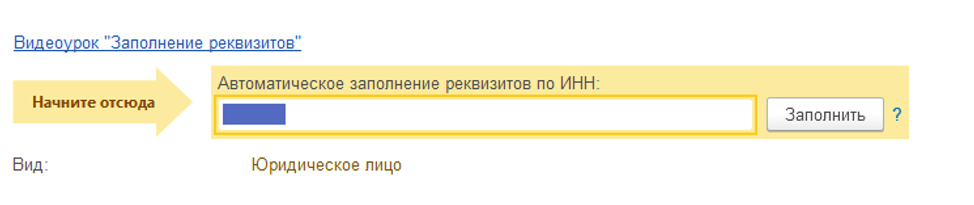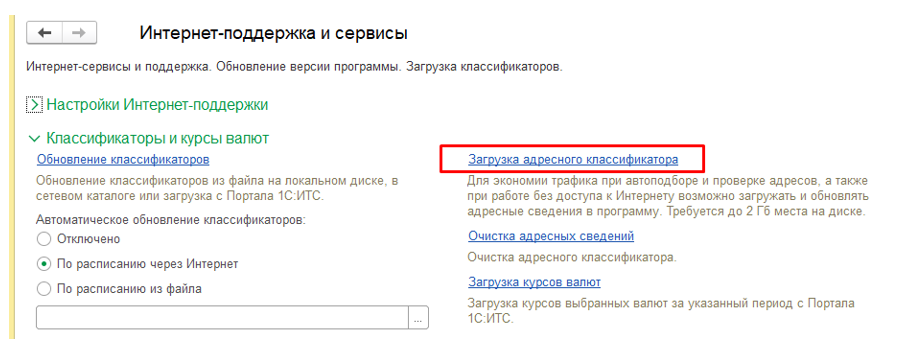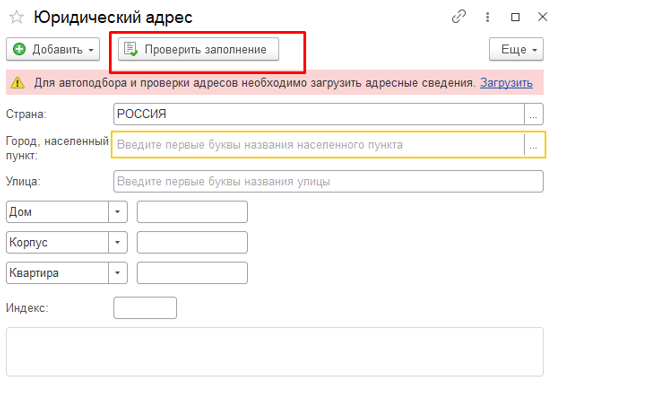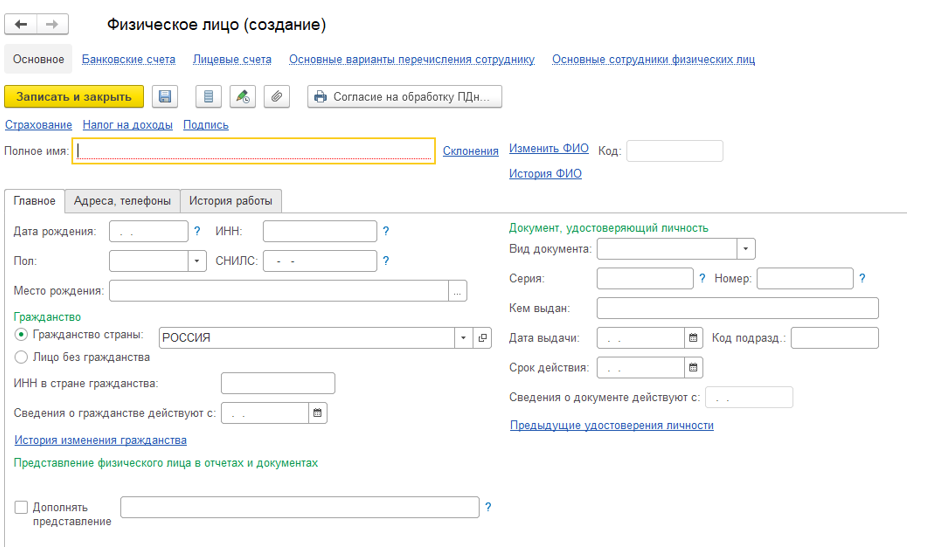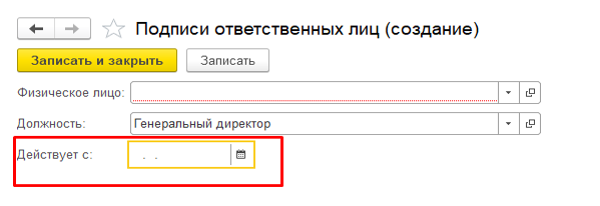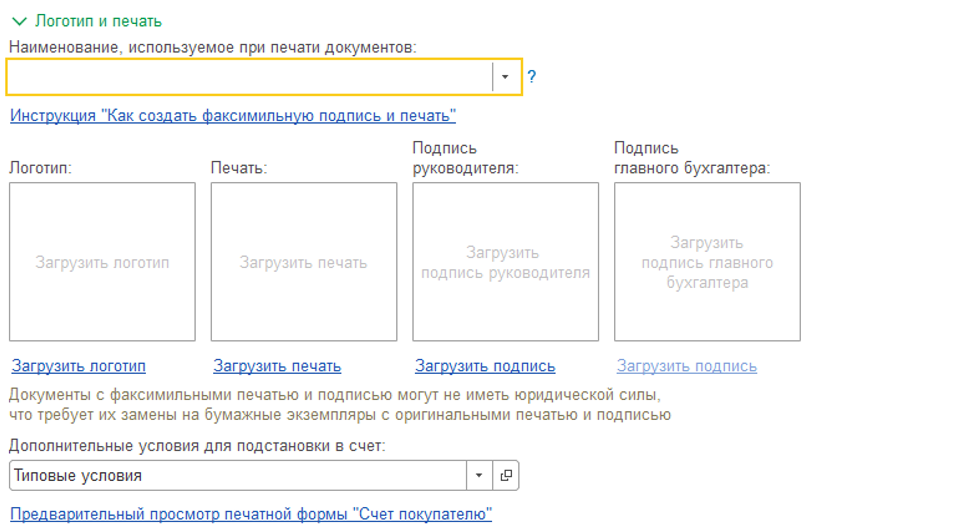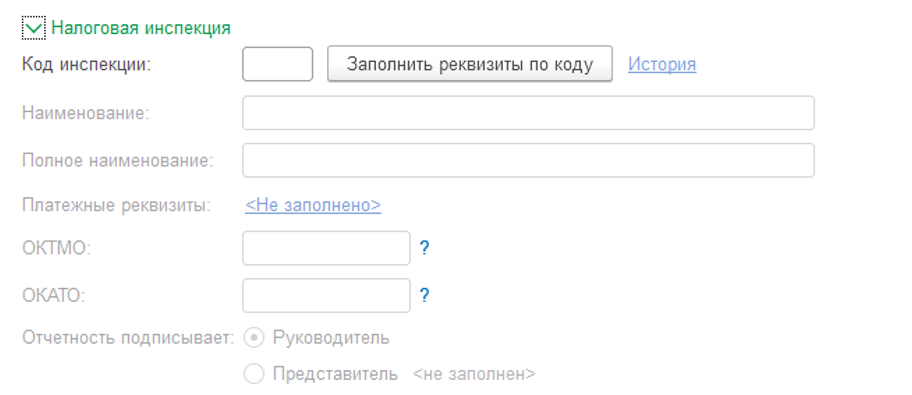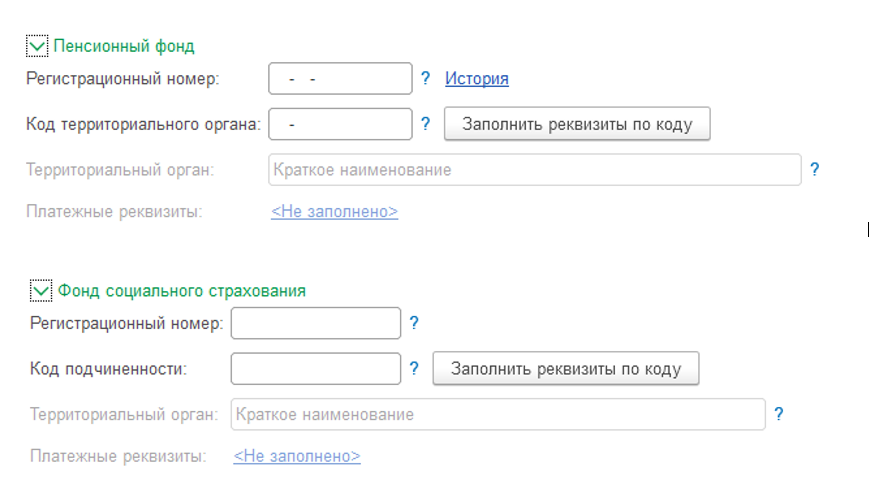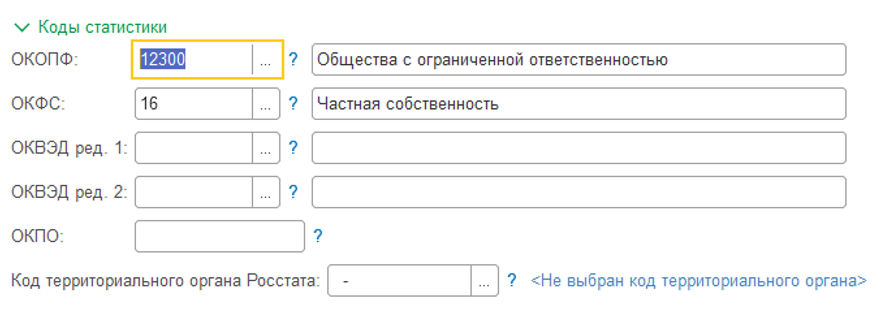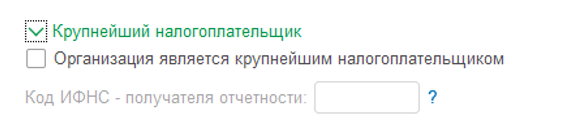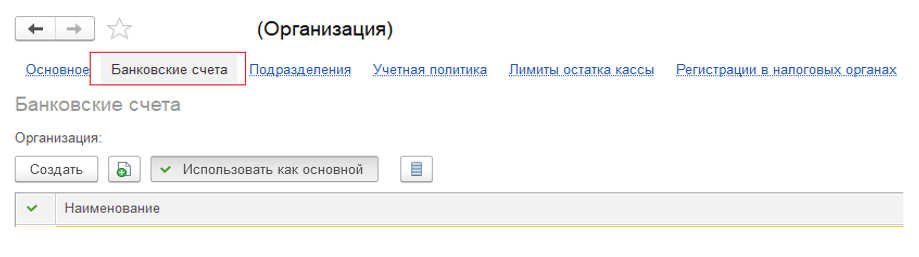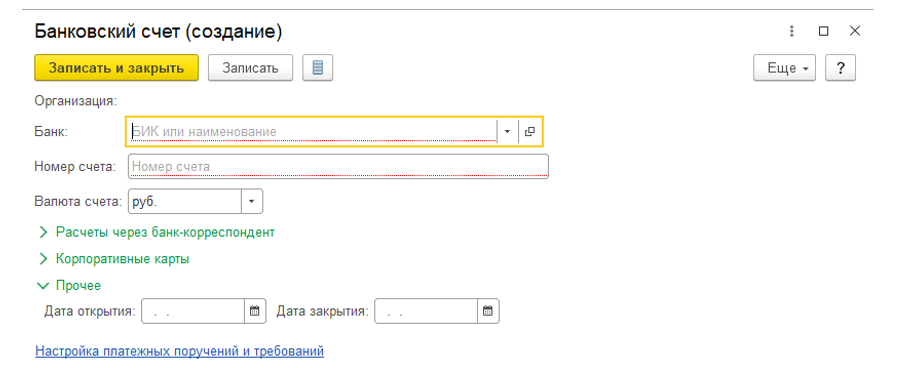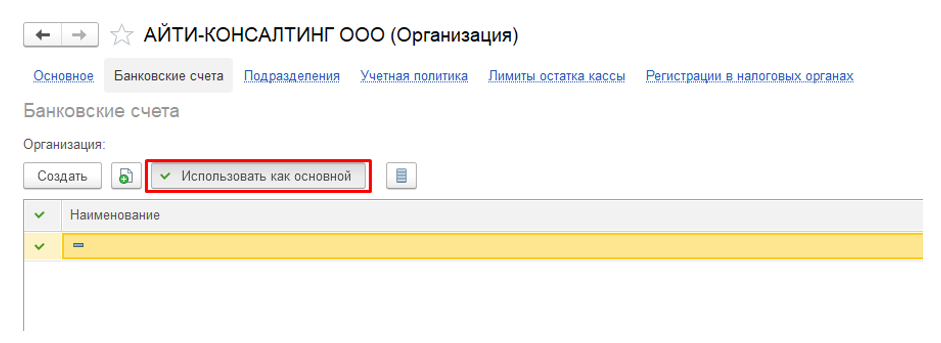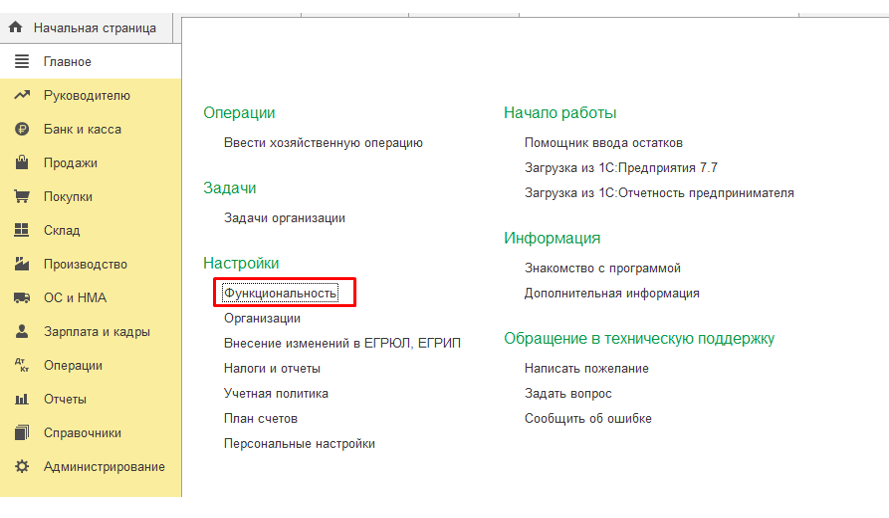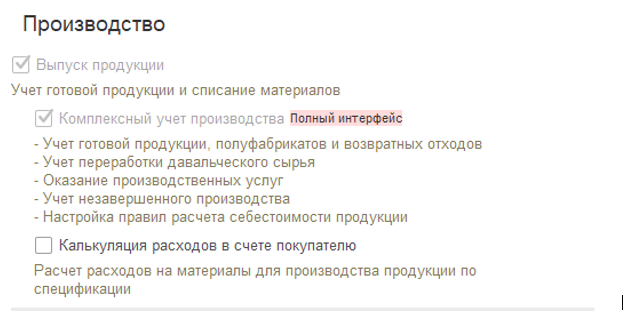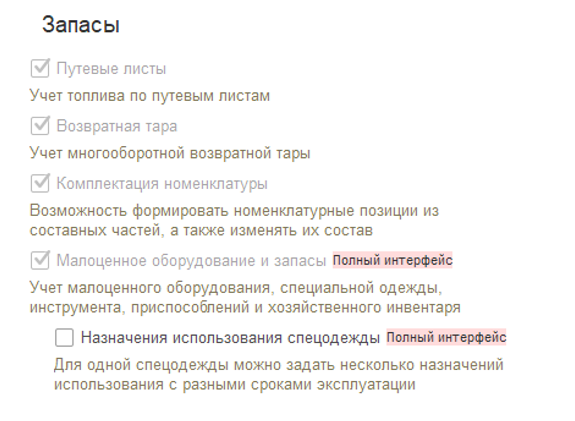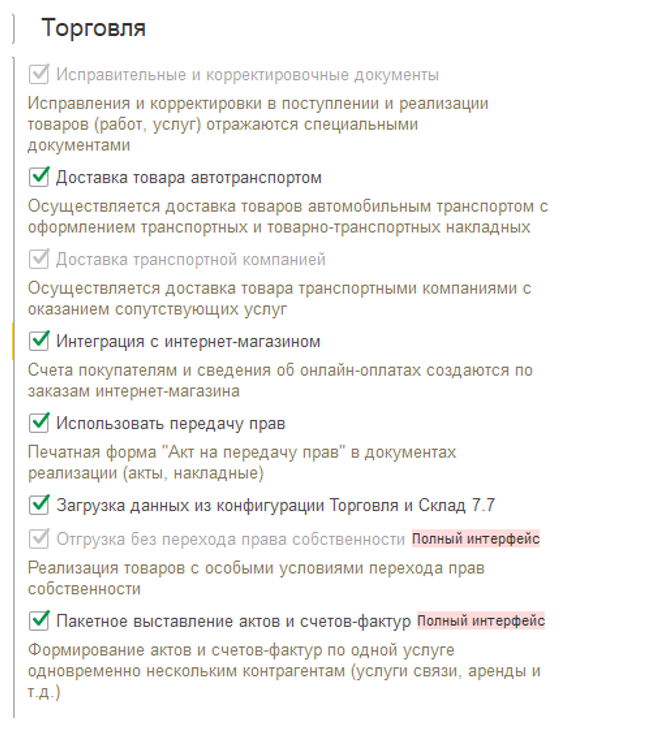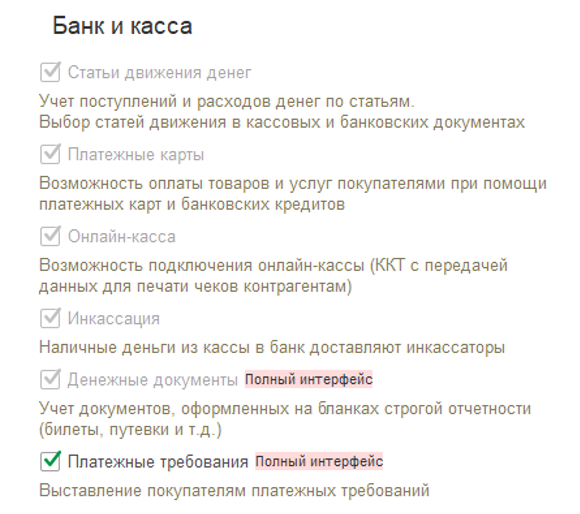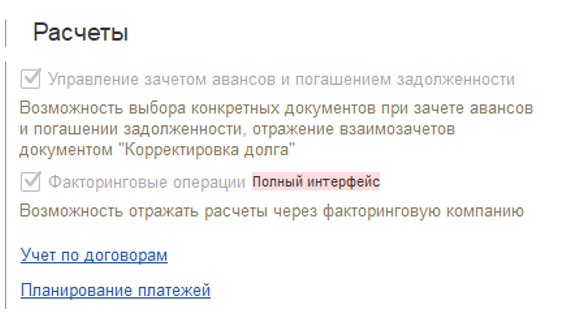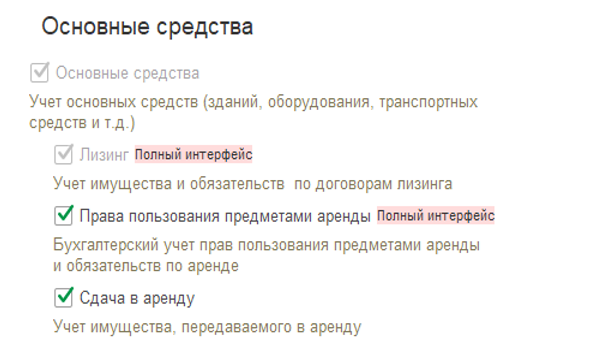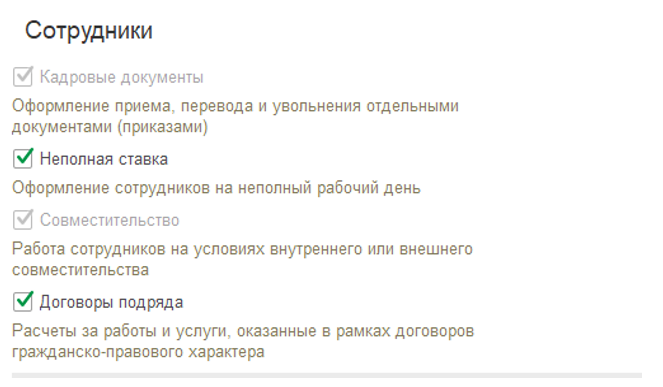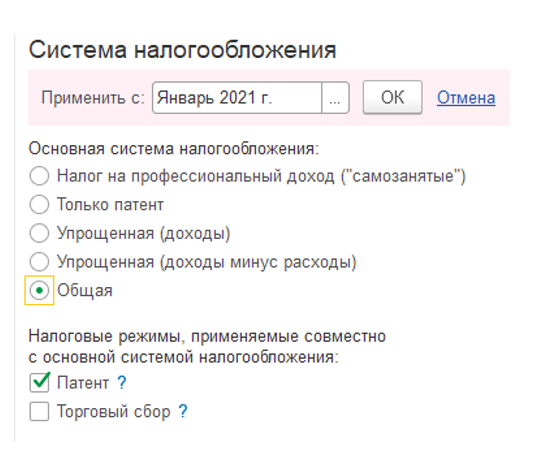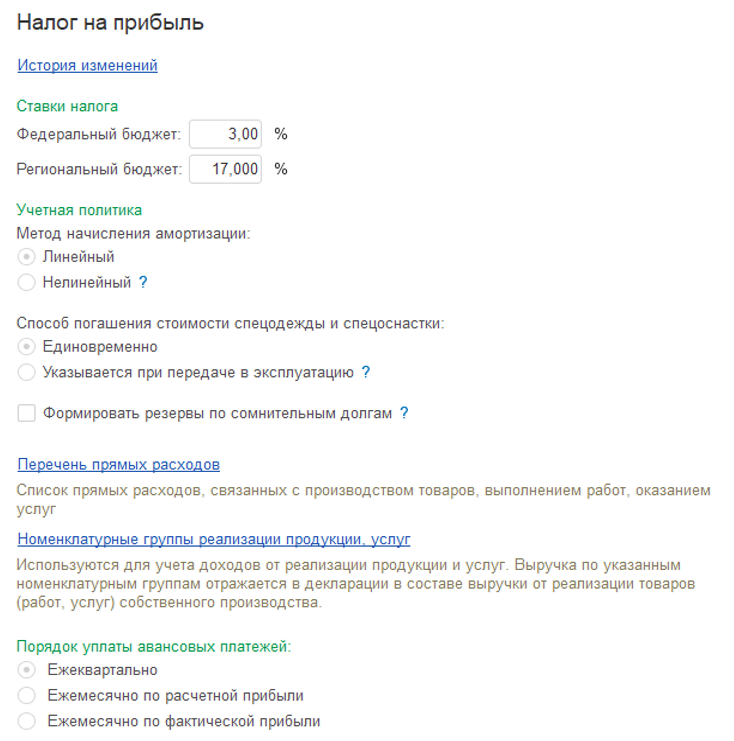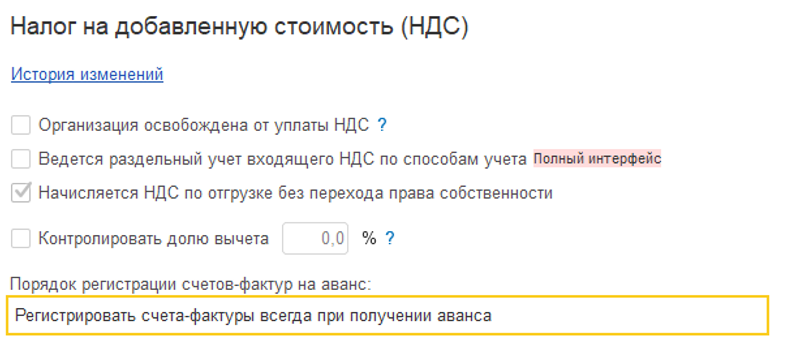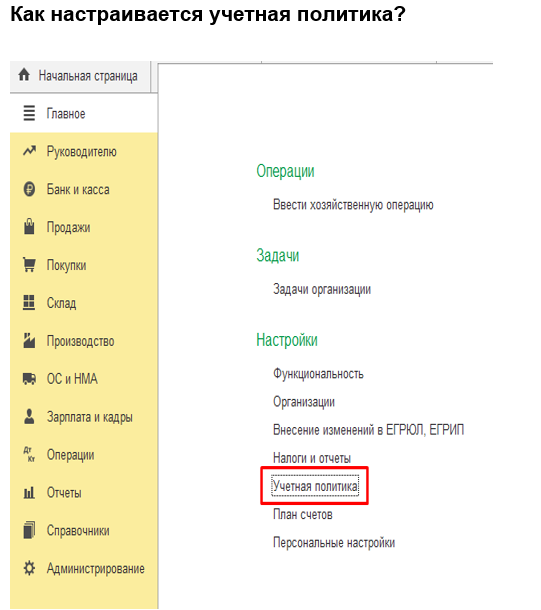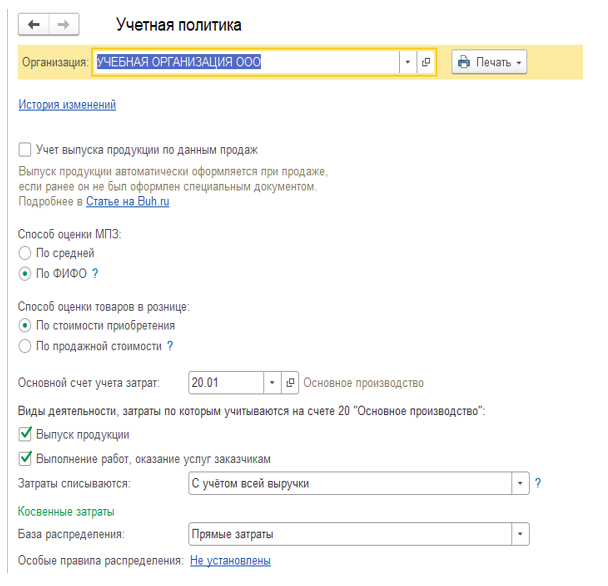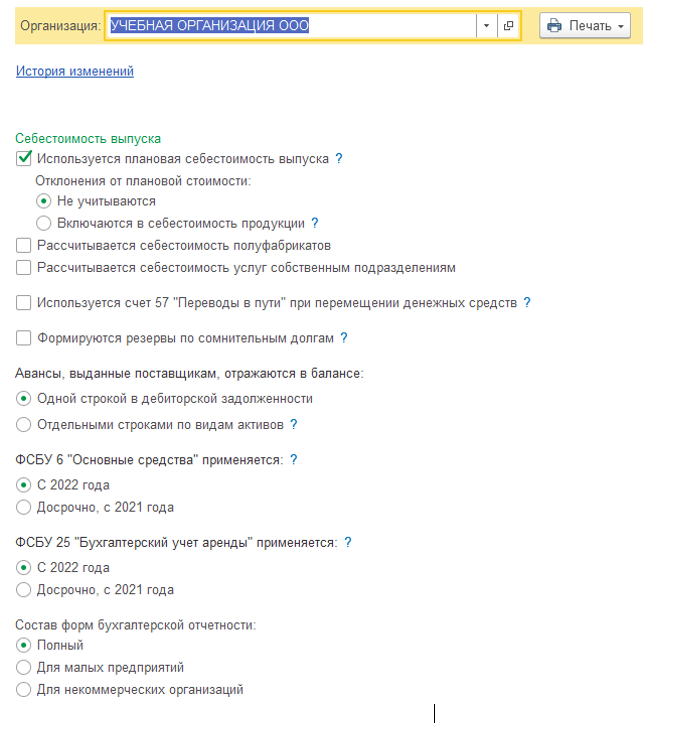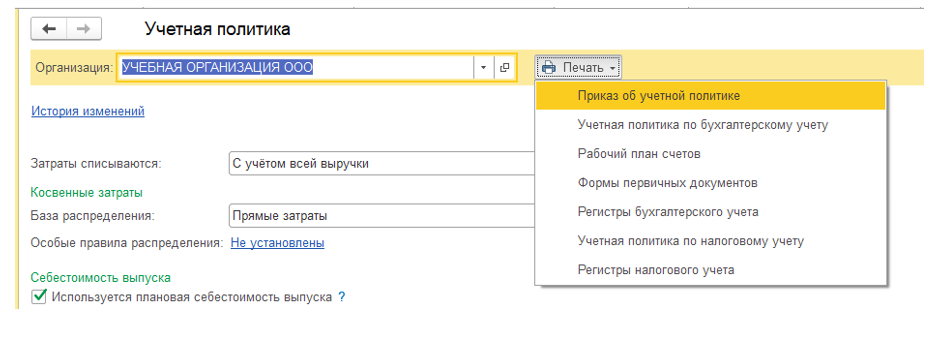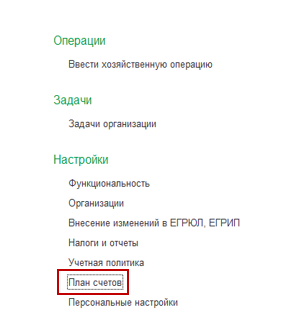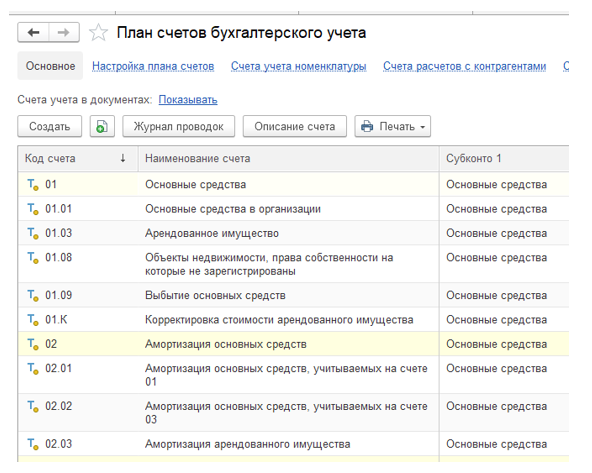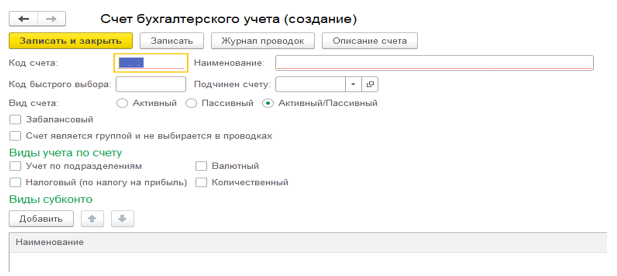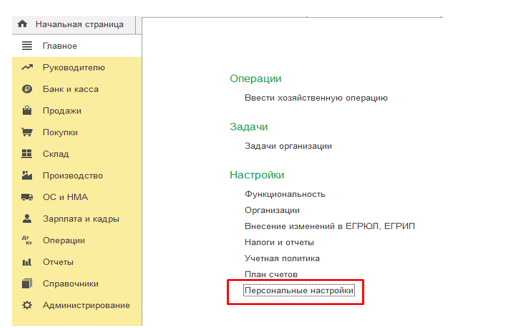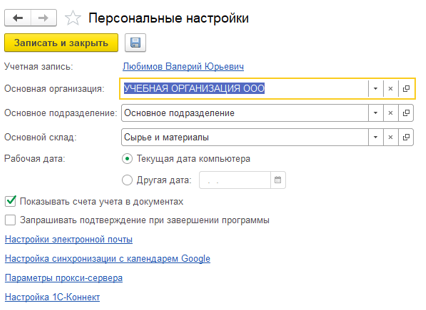ИТС онлайн — это дополнительный сбор 1С за предоставление доступа к обновлениям для программных продуктов 1С Совместно. Вот полный список таких программ: http://online.1c.ru/its/
Для получения обновлений софта из списка, ИТС ОНЛАЙН необходимо докупать в дополнение к основной поставке ИТС ПРОФ.
Допустим, у вас есть действующий ИТС ПРОФ и нужно получить обновления для CRM КОРП.
Начать пользоваться 1С
БЕСПЛАТНО 14 дней
Какие шаги нужно предпринять:
- Для начала регистрируемся на сайте 1с онлайн от лица компании
- Переходим сюда
- Кладем в корзину нужный вариант подписки. В нашем случае это «1С:Предприятие 8.CRM КОРП. Редакция 2.0 (для пользователей 1С:CRM КОРП, редакции 1.4)(при наличии подписки на дисковый ИТС)» Отнеситесь к этому внимательно, цены на 1С ИТС онлайн отличаются для разных продуктов
- Указываем рег. номер нашего 1С CRM. Оформляем заказ и указываешь в качестве партнера ООО «Лаборатория Ай Ти» или ООО «Лаборатория информационных технологий» В общем, по слову Лаборатория можно найти или по алфавиту там сверху букву «Л».
- Вам на почту падает счет, его оплачиваете и, когда придет подтверждение, сообщаешь письмом на crm@rarus.ru о том, что оформлена подписка на 1С ИТС онлайн на год, чтобы продлили доступ к дистрибутивам.
Поздравляю, можно получать обновления для 1С CRM.
Начать пользоваться 1С
БЕСПЛАТНО 14 дней
Познакомиться с нашим сервисом аренда 1С CRM
Информация о внедрении 1С CRM
Цены и описание 1С CRM КОРП
Цены и описание 1С CRM ПРОФ
Цены и описание 1С CRM СТАНДАРТ
Узнать больше о решениях 1С:
Аренда 1С (Главная)
1С Бухгалтерия
1С Управление торговлей
1С Зарплата и управление персоналом
1С Комплексная автоматизация
1С Управление небольшой фирмой
1С CRM
- Permalink
1С: Бухгалтерия 8.3 очень управляемая программа с точки зрения индивидуальных настроек. Пользователь может выбрать подходящий вариант заполнения документов реквизитами и подключить нужный ему функционал программы. Платформа содержит очень много различных функций и небольшой компании возможно нужны не все из них. Чтобы не перегружать систему, нужно грамотно ее настроить в начале работы.
Как заполняются реквизиты организации?
В зависимости от версии программы, начать заполнение реквизитов можно в двух вариантах. В базовой версии необходимо зайти в панель разделов «Главное» — «Настройки» — «Реквизиты организации».
В альтернативном варианте следует зайти в раздел «Главное», в пункте меню «Настройки» выбрать «Организации», в появившемся окне найти и нажать кнопку «Создать»
Далее потребуется выбрать подходящий вид организации.
Система предлагает 2 варианта – Индивидуальный предприниматель (ИП) и юридическое лицо (ООО, АО. ПАО). Выберите ваш вариант и нажмите кнопку «Далее».
После выбора вида организации, программа предложит определить выбрать применяемую систему налогообложения.
Выберите ваш вариант и нажмите кнопку «Выбрать». После выполнения этих действий откроется страница с полями для ввода данных, необходимо их заполнить. Здесь доступны два способа заполнения: вручную и автоматически.
Как правило, вручную нужно заполнять реквизиты необходимо только тем пользователям, которые работают с учебной версией программы или не имеют подключения интернет-поддержки. Если есть интернет-поддержка, можно использовать функцию автоматического заполнения. Для её запуска нужно указать свой ИНН в поле «Автоматическое заполнение реквизитов по ИНН» и нажать кнопку «Заполнить». Система сама заполнит все необходимые поля и данные.
Окно для автоматического заполнения реквизитов выглядит вот так:
При заполнении полей «Адрес и телефон», может появиться предупреждение:
В нём система предложит загрузить адресный классификатор. Это необходимо для ввода информации в формате, который используется при сдаче отчетности в фонды и ИФНС.
Если в поле предупреждения нажать кнопку «Загрузить», откроется окно: Загрузка адресного классификатора.
Для сокращения времени загрузки, в открывшемся списке можно выбрать только те регионы, в которых организация осуществляет деятельность, и указать источник загрузки. Либо это портал 1С: ИТС, либо папка на диске
При выборе варианта «с портала 1С: ИТС» необходимо подключение к интернет-поддержке. Для его активации потребуется зайти в раздел меню «Администрирование» и выбрать в нем пункт «Интернет-поддержка и сервисы». На открывшейся странице необходимо найти раздел «Адресный классификатор» и кликнуть по кружочку напротив строки «Использовать веб-сервис 1С».
Удобство данного сервиса в том, что он помогает ввести верное наименование адреса, исключая вероятность ошибок ручного ввода. Если юридический адрес компании не совпадает с почтовым, нужно поставить соответствующую отметку.
Если автозаполнение не использовалось, и адрес вводился вручную, то можно выполнить проверку введенных данных. В этом случае система проверит введенные данные, сравнив их с информацией в классификаторе.
Следующий этап заполнения сводится к вводу в специальное поле номера телефона организации и адреса ее электронной почты. Эти данные нужно обязательно указывать, поскольку они отображаются во многих документах в составе реквизитов организации:
В данном разделе требуется установить подписи ответственных лиц, которые далее будут отображены в печатных формах документов, содержащих указанные должности:
В результате откроется небольшое окно, из которого можно зайти в справочник физических лиц и выбрать нужное:
Если нужно создать новое физическое лицо, то нужно выполнить следующие действия:
- перейти из формы выбора в общий список нажатием на ссылку «Показать все»
- в открывшейся форме понадобится нажать на «Создать»
- в итоге на экране откроется окно, в котором можно создавать (вводить) новое физическое лицо.
Окно ввода данных нового физического лица выглядит так:
Если в списке уже есть физическое лицо, которое нам нужно, создавать новый элемент не нужно. После выбора существующего элемента, потребуется только указать, с какой даты физическое лицо занимает данную должность. Делается это в строке «Действует с:»:
После установки соответствующей даты, нужно кликнуть по кнопке «Записать и закрыть». Аналогичным образом следует указать главного бухгалтера и кассира.
Пользователь так же может загрузить в систему факсимиле печати и подписи компании, а также ее логотип. Благодаря этим изображениям процесс выставления счета клиентам в электронном виде станет проще, поскольку они будут автоматически отображаться в документах на оплату.
Теперь нужно ввести настройки в разделе «Налоговая инспекция».
Здесь заполняется следующая информация: Код инспекции, наименование, полное наименование, платежные реквизиты, ОКАТО, ОКТМО, указать кто подписывает отчетность. В программе так же реализована возможность заполнить реквизиты автоматически (кнопка «Заполнить реквизиты по коду):
Следующая группа реквизитов – это Пенсионный фонд и Фонд социального страхования. Данные заполняются по аналогии с налоговой инспекцией. Так же есть возможность ручного ввода либо автоматического заполнения.
Здесь нужно отметить, что правильное указание платежных реквизитов во всех трех разделах (НС, ПФР, ФСС) имеет большое значение. Далее программа 1С будет использовать их для автоматического заполнения платежных поручений в процессе уплаты налогов.
После выполнения этих действий нужно перейти к разделу «Коды статистики». Здесь информация вводится согласно общероссийским классификаторам.
В этом разделе нужно указать код в трех основных полях:
- ОКОПФ. Общероссийский классификатор организационно-правовых форм.
- ОКФС. Классификатор форм собственности.
- ОКВЭД. Классификатор видов экономической деятельности.
Чтобы ввести правильные цифры, нужно открыть информационное письмо органа статистики о постановке на учет. В нем же находится код территориального органа Росстата (нужен для отправки электронной отчетности) и ОКПО. Последняя вкладка в окне реквизитов – это признак крупнейшего налогоплательщика. Если ваша компания не имеет такой статус, заполнять ничего не нужно.
Когда все данные будут введены, понадобится нажать на кнопку «Записать и закрыть».
Теперь указанные реквизиты организации сохранены в программе.
Последний этап ввода данных — заполнение банковских реквизитов. Для этого в верхнем меню нужно выбрать вкладку «Банковские счета».
Для создания нового банковского счета требуется кликнуть по кнопке «Создать». В итоге откроется форма для заполнения реквизитов:
После заполнения всех полей, нужно щелкнуть по «Записать и закрыть». В результате будет создан новый расчетный счет. Программа присвоит ему статус «основного счета» автоматически. При наличии нескольких счетов нужно выбрать один и кликнуть по кнопке «Использовать как основной».
Для завершения процесса заполнения основных реквизитов организации нужно кликнуть по кнопке «Главное» и нажать на «Записать и закрыть».
Настройка функциональности
Чтобы попасть в нужную часть меню, необходимо кликнуть по строке «Главное», после чего в разделе «Настройки» выбрать пункт «Функциональность». Обращаем внимание, что если пользователь ведет в программе от 1С несколько юридических лиц, выполненные настройки будут действовать для всех организаций.
Изначально этот параметр будет установлен на значении «полная». При желании функциональность можно изменить на основную или выборочную.
Тем, кто только начинает работать с программой, рекомендуется выбрать значение «полная» и после в каждом из разделов убрать не используемый функционал.
Например, если организация занимается торговлей и не планирует выпускать никакой продукции, флаг в разделе «Производство» можно снять. Снятые отметки функционала всегда можно вернуть, после этого вновь появится возможность создания документов по ним.
Данный раздел позволяет установить функционал по учету топлива, возвратной тары, комплектации номенклатуры, малоценного оборудования и назначения использования спецодежды.
Приведем пример на основе раздела «Торговля». Его стоит применять, когда организация предоставляет однотипную услугу большому количеству клиентов. Примером может быть услуга связи или сдача помещений в аренду.
При подключении данной функции система, используя введенные данные, будет автоматически формировать комплект документов для всех клиентов. Все что нужно сделать пользователю – это указать саму услугу и составить перечень лиц/организаций, которым она предоставляется.
Вкладка позволяет задать настройки учета по банковским и кассовым операциям. Особое внимание здесь стоит уделить статьям движения денежных средств, рекомендуется обязательно использовать данный функционал. Основной задачей учета по статьям движения денежных средств является автоматическое заполнение отчета о движении денежных средств в составе бухгалтерской отчетности. Однако аналитический учет по статьям движения денежных средств может решать и другие задачи управления финансами.
В данном разделе устанавливается возможность указания сроков оплаты для покупателя и поставщика и возможность планирования платежей. Если в рамках указанного периода не поступает платеж, задолженность переводится в категорию просроченных. Данные по просроченным долгам используются для построения управленческой отчетности для руководителя организации.
Настройка позволяет установить возможность операций по лизинговым операциям и правами пользования предметами аренды, согласно ФСБУ 25/2018 «Бухгалтерский учет аренды»
Раздел позволяет настроить функционал для расчетов с сотрудниками и возможность ввода кадровых документов в программе.
Как настраивать налоги и взносы?
Особенность этих настроек в том, что их действие распространяется не на всю систему, а на выбранную организацию. Чтобы настроить эту часть системы, нужно нажать на «Главное» и в открывшемся меню выбрать «Налоги и отчеты».
Откроется форма настройки налогов и отчетов содержит довольно обширный перечень настроек. Рассмотрим основные из них.
В данном разделе нужно установить ваш основной налоговый режим и указать дополнительные (если они применяются).
Во вкладке Налог на прибыль пользователь может задать ставку налога на прибыль. Нужно убедиться, что в системе установлена ставка, соответствующая тому региону, в котором действует компания. Если цифра не совпадает, ее необходимо исправить.
Здесь можно указать, как будет вестись учёт по налогу на добавленную стоимость. Также можно установить раздельное ведение НДС, безопасную долю вычета и посмотреть порядок регистрации счетов-фактур на аванс.
Как настраивается учетная политика?
Для начала нужно зайти в раздел «Организации», нажать на ссылку «Учетная политика». Эту ссылку можно найти также в разделе «Главное».
Учетную политики должна быть установлена для определения правил бухгалтерского учёта. В открывшемся окне будет доступна установка даты, с которой она начнёт свое действие. В случае продолжительной деятельности организации – история изменений учетной политики будет доступна для просмотра.
Если в течение года компания переходила на другой режим налогообложения, следует указать первое число месяца, с которого организация работает на новом режиме.
Далее следует настроить способ оценки МПЗ, способ оценки товаров в рознице, установить основной счёт затрат, указать виды деятельности основного производства, способ отражения прямых и косвенных затрат
Помимо настроек для учета производства, следует установить параметры определения себестоимости выпуска, авансов, порядок применения ФСБУ 6 и ФСБУ 25, а также состав форм бухгалтерской отчетности
После настройки учетной политики, можно распечатать формы на бумажных носителях. По действующему законодательству, учетная политика устанавливается каждый год. Так же в меню доступны прочие печатные формы, которые являются приложениями к учётной политике. А именно: рабочий план счетов, формы первичных документов и т.п.
Как настроить план счетов?
В программе 1С бухгалтерия уже введён план счетов бухгалтерского учета. Он является единым для всех компаний, ведущих учет в информационной базе.
Чтобы открыть план счетов, следует зайти в раздел «Главное» — «План счетов».
В план счетов при необходимости можно добавить новый счет или субсчет:
Для каждого из добавленных счетов необходимо установить свойства:
- вид счета (активный, пассивный, активно-пассивный)
- вид счета (балансовый/забалансовый)
- учет по подразделениям;
- количественный и валютный;
- налоговый (по налогу на прибыль)
Настройки аналитических счетов являются видами субконто. Они задаются как свойства счетов. Пользователь может выбрать любой счет и вести параллельно нему аналитический учет. При ведении учета можно добавить не более трёх видов субконто.
Налоговый и бухгалтерский учёт ведутся одновременно. При этом для обоих видов учета используется единый план счетов.
Пользователь может установить запрет на использование в проводках для отдельного счета. Сделать это можно, установив флажок в строке «Счет является группой и не выбирается в проводках».
Запрещенные к использованию в проводках счета подсвечены в Плане счетов желтым цветом.
Из плана счетов по любому счету можно получить 2 группы данных:
- Записи в журнале проводок.
- Описание счета бухгалтерского учета.
При необходимости пользователь может распечатать План счетов. Для этой цели используется кнопка «Печать». Есть возможность составления простого списка счетов или перечня с подробным описанием.
Персональные настройки
Для перехода в меню персональных настроек пользователя, необходимо зайти в раздел главное и перейти по ссылке «Персональные настройки».
В персональных настройках пользователю предлагается установить основную организацию, подразделение и склад. Установленное значение впоследствии будет подставляться в создаваемых документах автоматически. Это ускорит процесс ввода документов, если в большинстве случаев работа ведется с указанной организацией/подразделением/складом.
Перейдём к настройке рабочей даты. Здесь доступны к выбору два значения:
- Текущая дата компьютера. При выборе этого варианта операционная система ПК будет подставлять в документах текущую дату.
- Другая дата. Значение, которое используется при вводе в систему документов задним числом (распространенная практика). В этом случае пользователь может указать нужную ему дату. Например, прописать 28 марта. И в новых документах будет ставиться именно этот день в качестве даты создания.
Далее идёт настройка отображения счетов учёта в документах. Пользователю необходимо выбрать необходимый ему вариант и установить соответствующую настройку.
Последний флаг в персональных настройках – это запрос подтверждения при завершении работы программы.
Если эту галочку поставить, система перед закрытием будет всегда спрашивать пользователя, согласен ли он выйти из системы. Для фиксации выполненных настроек необходимо нажать кнопку «Записать и закрыть».
Одним из важных этапов на проекте внедрения 1С является обучение сотрудников новой программе. Этап становится довольно «болезненным», если заказчик не согласен на обучение. Тогда рассматривается альтернативный вариант – написать руководства пользователей.

В этой статье я поделюсь опытом написания инструкций на проекте внедрения 1С. Расскажу, как писать ПОНЯТНЫЕ руководства пользователей, и главное – как внедрить в компании регламент для сотрудников.
Руководство пользователя – это технический документ, который предназначен для оказания поддержки пользователям конкретной системы. В этом смысле используется и слово «мануал» (manual).
Рассмотрим основной алгоритм написания инструкций для пользователей программы 1С.
1. ОПРЕДЕЛЯЕМ ТЕМУ И ЦЕЛЕВУЮ АУДИТОРИЮ
Для чего мы пишем инструкцию? Самый важный вопрос, на который нужно ответить. Я выделила несколько основных вариантов:
-
Инструкция для конкретного блока учета в программе, например, «Инструкция по блоку Продажи»,
-
Инструкция для определенной должности сотрудника, например, «Инструкция для менеджера по оптовым продажам»,
-
Инструкция по конкретной функции или процессу, например, «Инструкция по маркировке товаров».
Для кого мы пишем инструкцию? Необходимо понять для какого уровня пользователя нужно описать функционал программы – это новичок или опытный пользователь?
Эти вопросы стоит обсудить с заказчиком, ведь от них зависит основной принцип разработки инструкций.
2. ПРОДУМЫВАЕМ СТРУКТУРУ СОДЕРЖАНИЯ
Для выстраивания взаимосвязи разделов важно знать и понимать набор процессов и последовательность их действий. Разобраться в этом помогут:
-
Концептуальный дизайн – основа для дальнейшей разработки проектных решений. Документ включает в себя модели бизнес-процессов, подлежащих автоматизации, проектирование ролей и полномочий, интеграционную модель, альбомы печатных и отчетных форм.
-
Проектное решение – это документ, состоящий из методологического проектного решения, которое фиксирует функциональный объем проекта – определяет какие действия и сущности будут «покрыты» функционалом информационной системы, а также технического проектного решения, которое фиксирует объем, принципы и описание доработок конфигурации 1С и является основой для дальнейшей доработки – изменения типовых и создания новых объектов конфигурации 1С.
-
Встречи с заказчиком.
Инструкция по блоку. Заголовок раздела – объект программы.
Пример: блок учета – ценообразование, процессы – ведение информации о видах цен, сегментах партнеров, установка цен номенклатуры, использование обработок. Тогда структура содержания может выглядеть следующим образом:
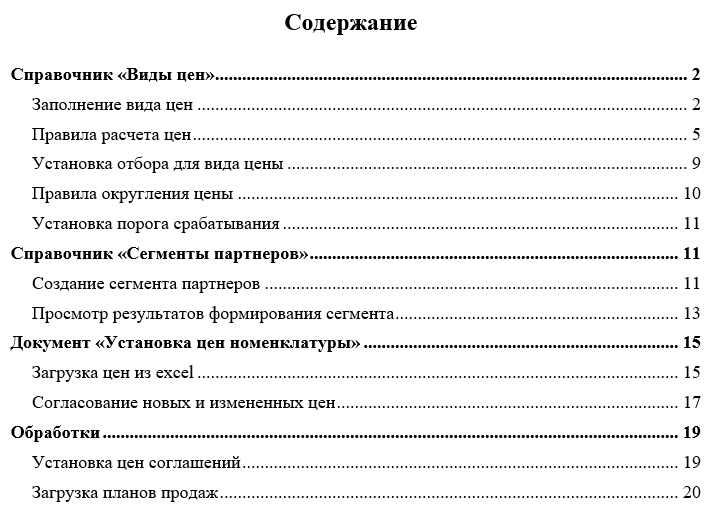
Инструкция для должности. Заголовок раздела – название процесса.
Пример: пользователь – кладовщик ордерного склада, функции и их последовательность – приемка и отгрузка товаров, учет товарно-материальных ценностей в эксплуатации. Тогда структура содержания может выглядеть следующим образом:
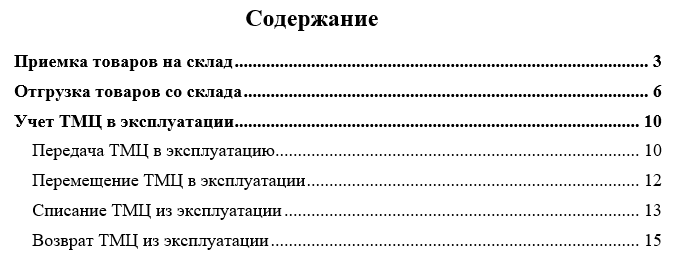
Инструкция по процессу. Заголовок раздела – название процесса, объекта программы, должности.
Пример: процесс – реализация маркированных товаров. Менеджер по продажам создает реализацию товаров, выгружает данные на терминал сбора данных, затем кладовщик на складе считывает товары на терминал сбора данных и заносит их в 1С. Тогда структура содержания может выглядеть следующим образом:
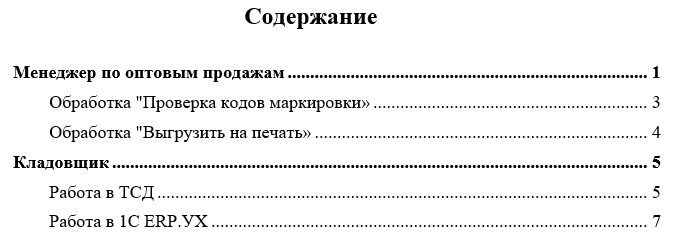
3. ПИШЕМ ИНСТРУКЦИЮ
Перед аналитиком встала ответственная задача – написать инструкцию так, чтобы тебя поняли. Рассмотрим основные принципы написания мануалов.
Содержательность. Опишите функционал программы, расскажите в деталях обо всех этапах, нюансах и распространённых ошибках.
Подробная или не очень
Если инструкцией будет пользоваться новичок, то я рекомендую сделать следующее: поставьте себя на место пользователя, который первый раз в жизни видит программу. Такая инструкция будет очень подробная.
Если пользователь ранее работал в подобных программах, например, менеджер по продажам имеет опыт работы с программой 1С: Управление торговлей 11, тогда ему будет не сложно заполнить нормативно-справочную информацию и создать документы «Заказ клиента» и «Реализация товаров и услуг». Такая инструкция будет содержать меньше конкретики.
Полнота изложения
Не сокращайте слова, не используйте аббревиатуры и специальные термины, понятные только узкому кругу читателей. Текст должен быть понятен любому. Например, вместо «РТиУ» не поленитесь и пропишите полностью «документ Реализация товаров и услуг». Если без этого никак — оформите раздел «Глоссарий».
Ветвления
Если процессы повторяются или нужно сослаться на другой раздел, то необходимо проставить гиперссылки. Например: «Базовые соглашения с клиентом не используются в документах продаж, для этого необходимо создать индивидуальное соглашение».
Если вы ссылаетесь на рисунок или таблицу, то воспользуйтесь механизмом «Перекрестная ссылка».
Структурированность.
Разбавьте текст заголовками, абзацами и списками для удобного восприятия читателем.
Заголовки – это обязательно.
Позволяют «просканировать» ваш текст и остановиться сразу на нужной части. Но главное – не нарушать их иерархию.
Абзацы – это не так просто.
Есть универсальное правило: одна мысль – один абзац. Он не должен быть огромным, чтобы не перегружать информацией. Но и делать абзац из одного предложения тоже не стоит. Оптимальная длина – 5 строк.
Списки – это удобно и понятно.
Маркированный список – это обычный список перечисления с маркерами, точками. В перечне элементы не упорядочены между собой. От их перестановки местами смысл не поменяется.
Нумерованный список уместно использовать, если вы перечисляете этапы чего-то. Если элементы поменять местами, нарушится смысл.
Пример: чтобы оформить приобретение товаров через подотчётное лицо, необходимо выполнить следующие действия:
1) Перейдите в раздел Закупки – Документы закупки (все).
2) Нажмите кнопку «Создать – Приобретение товаров и услуг – Закупка через подотчетное лицо».
3) Укажите на вкладке «Основное» следующие данные:
-
Организация,
-
Поставщик,
-
Контрагент,
-
Договор,
-
Склад.
4) Заполните вкладку «Товары».
5) Укажите на вкладке «Доставка» способ доставки.
6) Нажмите кнопку «Провести и закрыть».
Наглядность. Японское правило: «Одна картинка стоит тысячу слов».
Скриншоты
Текст разбавляем скриншотами. Их желательно делать в той программе или интерфейсе, который есть у всех сотрудников, как правило – это тестовая рабочая база. Возможно редактирование скриншотов стрелками, выделением цветом нужных элементов и порядка действий. Таким образом, пользователю будет проще понять, что необходимо сделать.
Подпишитесь на дайджест!
Подпишитесь на дайджест, и получайте ежемесячно подборку полезных статей.
Пример: чтобы установить значение цены номенклатуры в документе «Установка цен номенклатуры», необходимо выбрать подразделение, все влияющие и зависимые виды цен, затем перейти к установке:
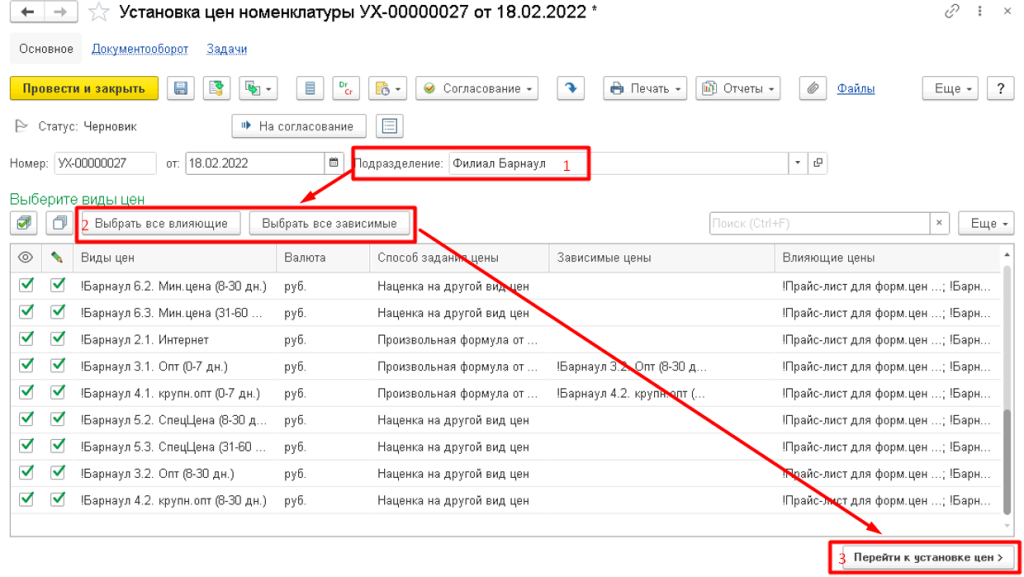
Делюсь удобными и бесплатными инструментами для создания скриншотов:
-
Lightshot. Скачать можно тут.
-
Яндекс.Скриншот, входит в состав утилиты Яндекс.Диск. Посмотреть можно тут.
Важные фрагменты текста
Если читателю обязательно нужно обратить внимание на важный фрагмент текста, то перед описанием можно указать слова «Важно», «Обратите внимание» и сделать акцент на размер, шрифт и цвет текста.
Пример: Обратите внимание!!! Обычный менеджер не сможет отредактировать график оплаты в соглашении c клиентом. Для этого предусмотрена отдельная роль. Если данный функционал не доступен, то необходимо обратиться в ИТ-отдел.
Экспертность. Автор обязан хорошо разбираться в теме.
Если так вышло, что описываемый блок программы – новая тема для аналитика, тогда за основу типового функционала рекомендую взять инструкции с официального сайта 1С: ИТС.
Можно указать в тексте интерактивные ссылки на инструкции с сайта, чтобы не перегружать документ. Но если у пользователей нет выхода к интернету, то этот вариант не подходит.
Актуальность.
Инструкцию придется периодически обновлять.
Если порядок действий, интерфейс программы, который вы описываете, меняется, то инструкцию нужно обновлять. Вопрос – кто должен это делать?
- Если изменение произошло во время написания инструкции, например, обновилась версия программы или был доработан функционал, тогда сделать это нужно автору мануала в оперативном режиме.
- Если инструкции приняты заказчиком или проект уже закончен, в этом случае за актуальность отвечает заказчик.
4. ПРОВЕРЯЕМ, ПРОВЕРЯЕМ И ЕЩЕ РАЗ ПРОВЕРЯЕМ
Чтобы написать грамотную пошаговую инструкцию, вы сами напрямую должны были с этим столкнуться и прийти к успешному результату. Поэтому, как только вы закончили – сядьте и проделайте последовательно все действия из документации. Лучше тестируйте под правами пользователя, так как это поможет выявить недочеты и устранить ошибки не только в тексте, но и в доработанном функционале.
Итак, мы написали руководство пользователя, проверили его и сдали заказчику. Следующий этап – внедрение инструкции для сотрудников на предприятии.
КАК ВНЕДРИТЬ ИНСТРУКЦИИ ДЛЯ СОТРУДНИКОВ
Ответственность за внедрение инструкций полностью лежит на стороне заказчика. Как добиться, чтобы сотрудники читали инструкции и выполняли предписания? Если в компании нет службы или сотрудника, который контролирует соблюдение регламентов, они не будут выполняться. Возможно, руководитель сумеете вдохновить сотрудников в самом начале, они будут действовать по инструкции, но после перестанут ими пользоваться.
Правило №1. Должностные папки
Что нужно сделать, чтобы инструкции работали? Для начала убедитесь, что они появились в должностных папках сотрудников. Эти папки могут быть как физическими, так и электронными.
Правило №2. Проверка знаний
Скорее всего сотрудники никогда не будут читать и разбираться в инструкциях, если вы не будете проверять знания. Единственный способ мотивировать их — предупредить, что служба ИТ-отдела проведет тестирование понимания мануала. Тогда необходимость прочесть регламент и разобраться в нем станет для сотрудников очевидной.
Правило №3. Контроль выполнения
Служба ИТ-отдела должна проверять, как на самом деле выполняются регламенты в компании. Понятно, что мы не можем тратить на это много времени и ресурсов. Здесь нужно здравомыслие: просто устраивайте проверки с определенной периодичностью.
ПОДЫТОЖИМ. Для того, чтобы написать качественную инструкцию нам нужно:
1. Определить тему и целевую аудиторию.
2. Продумать структуру содержания.
3. Написать инструкцию, соблюдая следующие критерии:
-
Содержательность,
-
Структурированность,
-
Наглядность,
-
Экспертность,
-
Актуальность.
4. Проверить инструкцию под правами пользователя.
Чтобы правильно внедрить регламент, необходимо соблюдать три правила:
1. Регламент попал к сотрудникам, и вы в этом убедились.
2. Сотрудник его прочитал, понял и прошел проверку знаний.
3. Соблюдение регламента контролируется.